CAD臨時追蹤點TT命令怎么使用
CAD臨時追蹤點TT命令怎么使用?前面介紹過CAD的對象捕捉功能,想要在CAD中建立一個臨時追蹤點,該怎么操作呢?今天我們來看看CAD臨時追蹤點的巧用,將下面圖形在不做任何輔助線的情況下繪制出來,怎么畫呢?掌握臨時追蹤點的技能就能大大提高我們的工作效率。
1、這時候就需要借助于CAD中的對象捕捉點中的臨時追蹤點,臨時追蹤點需要在命令的執行過程中使用“shif+鼠標右鍵”或是在命令行輸入其快捷命令“tt”來調取。不過在使用臨時追蹤點時需要注意將狀態欄中的“極軸”、“對象捕捉”、“對象追蹤”分別開啟,這樣才能達到想要的效果。
2、繪制一個半徑為30的圓,接下來執行畫線命令時就要用這個臨時追蹤點來完成。我們要找的追蹤點是圓心沿x軸正方向20距離與圓的交點,操作步驟如下。
1)輸入L,回車,執行直線命令。
2)輸入TT,回車,捕捉到圓的圓心點作為臨時追蹤點。
3、此時命令重新又變回提示指定第一點,向右側移動光標,再次輸入TT,回車,輸入20,將臨時追蹤點定位在距圓心點20的位置,如下圖所示。
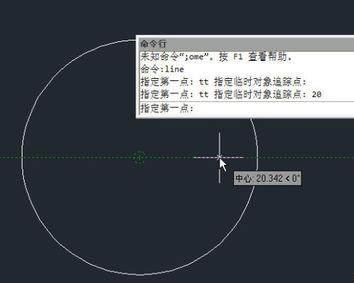
4、然后向下移動光標,當通過極軸和對象追蹤捕捉到和圓的交點時單擊,即可確定直線的第一點,如下圖所示。
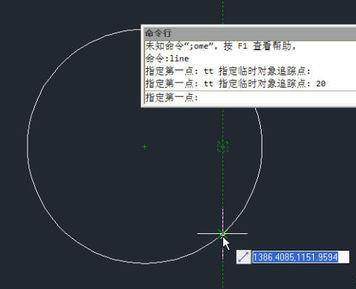
5、然后將光標向左側移動,沿極軸方向追蹤到跟圓的交點,單擊,即可完成直線的繪制,如下圖所示。接下來連接圓的另一交點即可,如下圖所示。
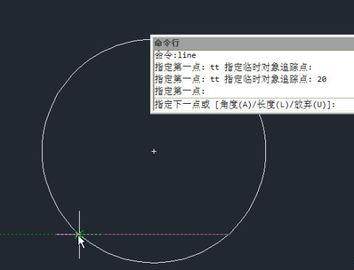
以上是利用臨時追蹤點來定位對象的使用方法,在使用CAD軟件的時候,掌握一些小技巧的話能極大地提高我們設計工作的效率。
推薦閱讀:CAD快捷鍵
推薦閱讀:CAD布局
· ZWorld2025中望全球生態大會成功舉辦:推動工業可持續創新2025-08-29
· “破壁壘,鑄未來”!中望全球生態大會信創專題論壇即將舉行2025-08-27
· ZWorld2025|共謀研發新范式:消費電子專題論壇即將舉行2025-08-27
· ZWorld2025|破解高效制造難題!中望全球生態大會機械設備行業論壇即將開啟2025-08-25
· 汽車零部件專題論壇邀您共謀破局之路2025-08-25
·? 破解提質增效難題!中望全球生態大會模具制造專題論壇即將舉辦2025-08-25
· ZWorld2025|產教協同創新論壇即將舉辦:共筑工業軟件人才培養新生態2025-08-23
· ZWorld2025|電力行業專題論壇即將舉辦:CAx+AI賦能數字化新紀元2025-08-23
·玩趣3D:如何應用中望3D,快速設計基站天線傳動螺桿?2022-02-10
·趣玩3D:使用中望3D設計車頂帳篷,為戶外休閑增添新裝備2021-11-25
·現代與歷史的碰撞:阿根廷學生應用中望3D,技術重現達·芬奇“飛碟”坦克原型2021-09-26
·我的珠寶人生:西班牙設計師用中望3D設計華美珠寶2021-09-26
·9個小妙招,切換至中望CAD竟可以如此順暢快速 2021-09-06
·原來插頭是這樣設計的,看完你學會了嗎?2021-09-06
·玩趣3D:如何巧用中望3D 2022新功能,設計專屬相機?2021-08-10
·如何使用中望3D 2022的CAM方案加工塑膠模具2021-06-24
·CAD統計線段總長度的方法2025-08-04
·CAD怎么在模型空間輸入文字2021-12-22
· CAD工具條如何鎖定和解除鎖定?2018-09-11
·? CAD選擇圖形的常用方法2018-09-10
·CAD重復選擇技巧2020-05-06
·CAD的PEDIT命令2021-10-19
·CAD繪制線段的時候為什么不顯示線?2021-05-27
·如何把一種CAD的dwt模板導入另一種CAD中使用?2024-01-16














